
Send en melding på Macen
Meldinger på Mac trenger ikke å være kjedelige. Når du har konfigurert Macen, kan du sende meldinger med tekst, bilder, animerte effekter og annet til en enkelt person, en gruppe med personer eller en bedrift. Du kan uttrykke deg på flere måter:
Tapback: Se Bruk Tapback.
Bilder og videoer: Se Send bilder og videoer.
Bilder, skanninger og tegninger (fra en iPhone eller iPad): Se Sett inn filer fra iPhone eller iPad.
Bruk Memoji-klistremerker og bilder: Se Opprett din egen Memoji og Bruk Memoji og #bilder.
Lydmeldinger: Se Send en lydmelding.
Meldingseffekter: Se Bruk meldingseffekter.
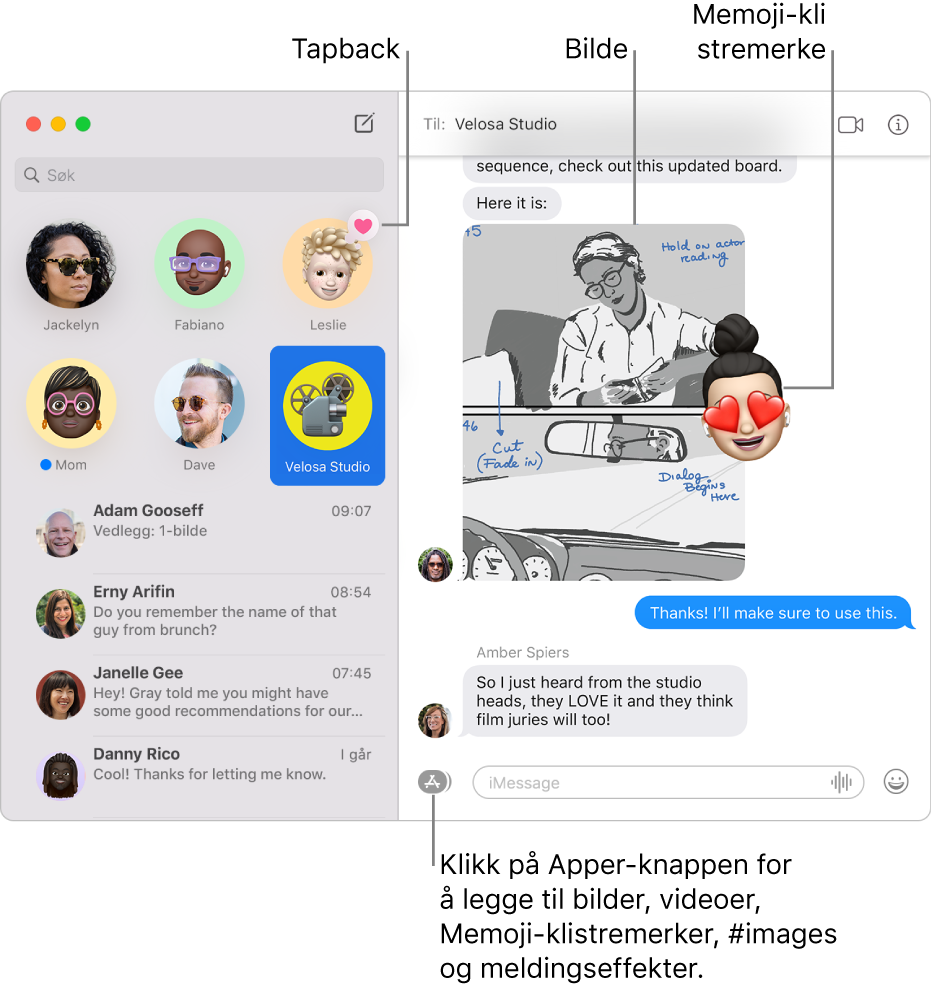
Klikk på Skriv-knappen
 i Meldinger-appen
i Meldinger-appen  på Macen for å begynne på en ny melding (eller bruk Touch Bar).
på Macen for å begynne på en ny melding (eller bruk Touch Bar).I Til-feltet skriver du inn navnet, e-postadressen eller telefonnummeret til personen du ønsker å sende en melding til. Mens du skriver, foreslår Meldinger adresser du tidligere har brukt, fra Kontakter-appen
 eller fra personer du tidligere har sendt meldinger til.
eller fra personer du tidligere har sendt meldinger til.Du kan også klikke på Legg til-knappen
 til høyre for Til-feltet. Klikk på en kontakt i listen, og klikk deretter på e-postadressen eller telefonnummeret.
til høyre for Til-feltet. Klikk på en kontakt i listen, og klikk deretter på e-postadressen eller telefonnummeret.Merk: Hvis du er begrenset til å sende og motta meldinger med kun bestemte personer, vises det et timeglassymbol

Skriv inn meldingen i feltet nederst i vinduet. Du kan bruke skriveforslag hvis de er tilgjengelige.
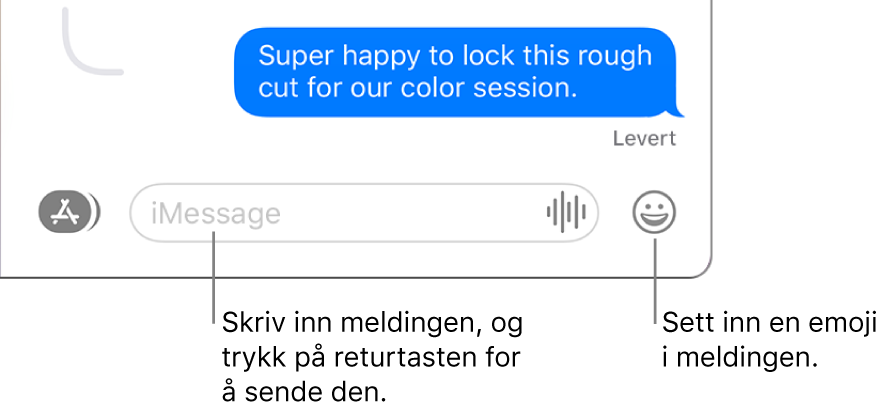
Siri: Si for eksempel: «Send en melding til mamma om at jeg er forsinket.» Lær hvordan du spør Siri.
Trykk på returtasten på tastaturet eller klikk på Send-knappen
 for å sende meldingen.
for å sende meldingen.
Hvis du vil svare med et integrert svar for å holde samtalen ryddig, kan du se Send et integrert svar på en melding. Hvis du vil videresende en melding, kan du se Videresend en melding eller et vedlegg.
Tips: Du kan invitere nye venner til å spille flerspillerspill ved å sende en melding med Game Center-kontoen din. Se Spill spill på Macen.